Bagaimana cara beralih / beralih antara dua lembar bolak-balik di Excel?
Misalkan Anda memiliki buku kerja yang berisi banyak lembar kerja, tetapi seringkali Anda hanya perlu berpindah di antara dua lembar tertentu yang tidak berdekatan, seperti Lembar1 dan Lembar 30. Bagaimana Anda bisa beralih di antara dua lembar yang tidak berdekatan ini dengan cepat dan mudah di Excel?
Beralih di antara dua lembar yang tidak berdekatan dengan kode VBA
Beralih antara dua lembar yang tidak berdekatan dengan Kutools for Excel
 Beralih di antara dua lembar yang tidak berdekatan dengan kode VBA
Beralih di antara dua lembar yang tidak berdekatan dengan kode VBA
Kode VBA berikut dapat membantu Anda melakukan lompatan di antara dua lembar kerja tertentu, lakukan seperti ini:
1. Tahan ALT + F11 kunci, dan itu membuka Microsoft Visual Basic untuk Aplikasi jendela.
2. Dan kemudian klik dua kali Buku Kerja Ini dalam Penjelajah Proyek untuk membuka modul, lihat tangkapan layar:

Note: Jika Penjelajah Proyek tidak ditampilkan saat Anda membuka Microsoft Visual Basic untuk Aplikasi jendela, Anda dapat mengklik View Tab dan pilih Penjelajah Proyek untuk membukanya, lihat tangkapan layar:

3. Dan kemudian tempel kode berikut ke file Jendela modul.
VBA: beralih di antara dua lembar yang tidak berdekatan
Public LateWsName As String
'Update 20130830
Sub ToggleSheets()
If LateWsName <> "" Then
Application.Sheets(LateWsName).Activate
End If
End Sub
Private Sub Workbook_SheetDeactivate(ByVal Sh As Object)
LateWsName = Sh.Name
End Sub
4. Dan klik dua lembar kerja (Sheet1 dan Sheet30) yang ingin Anda alihkan satu per satu.
5. Lalu tekan F5 untuk menjalankan kode ini, jika Anda menekan sekali, Lembar 1 akan ditampilkan, dan tekan lagi, Lembar 30 akan diubah. Jadi Anda dapat mengganti dua lembar ini bolak-balik dengan menekan F5 kunci.
 Beralih antara dua lembar yang tidak berdekatan dengan Kutools for Excel
Beralih antara dua lembar yang tidak berdekatan dengan Kutools for Excel
Mungkin kode di atas agak menyulitkan Anda, di sini saya dapat memperkenalkan cara mudah untuk menyelesaikan tugas ini dengan sekali klik.
Kutools untuk Excel mencakup lebih dari 300 alat Excel yang praktis. Gratis untuk mencoba tanpa batasan dalam 30 hari. Dapatkan Sekarang.
Ketika Anda telah menginstal Kutools for Excel, lakukan langkah-langkah berikut:
1. Buka buku kerja yang ingin Anda gunakan. Dan kemudian klik Kutools > Navigasi, lihat tangkapan layar:
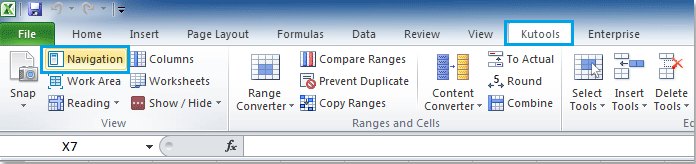
2. Dan Navigasi Pane akan ditampilkan, lalu klik Seprei Tab.

3. Kemudian Anda dapat mengklik dua lembar yang ingin Anda alihkan, dan berikutnya saat Anda mengklik ![]() tombol di Panel navigasi, dua lembar terakhir yang diklik akan bolak-balik.
tombol di Panel navigasi, dua lembar terakhir yang diklik akan bolak-balik.
Note: Anda juga dapat mengganti dua lembar dalam dua workbook.
Klik untuk mengetahui lebih banyak tentang Panel Navigasi ini.
Artikel terkait:
- Buat daftar semua lembar kerja dalam satu buku kerja
- Menavigasi antar jendela di Buku Kerja
- Perlihatkan panel navigasi
- Menavigasi antar sel
- Buat daftar rentang bernama
- Buat daftar nama tajuk kolom
Alat Produktivitas Kantor Terbaik
Tingkatkan Keterampilan Excel Anda dengan Kutools for Excel, dan Rasakan Efisiensi yang Belum Pernah Ada Sebelumnya. Kutools for Excel Menawarkan Lebih dari 300 Fitur Lanjutan untuk Meningkatkan Produktivitas dan Menghemat Waktu. Klik Di Sini untuk Mendapatkan Fitur yang Paling Anda Butuhkan...

Tab Office Membawa antarmuka Tab ke Office, dan Membuat Pekerjaan Anda Jauh Lebih Mudah
- Aktifkan pengeditan dan pembacaan tab di Word, Excel, PowerPoint, Publisher, Access, Visio, dan Project.
- Buka dan buat banyak dokumen di tab baru di jendela yang sama, bukan di jendela baru.
- Meningkatkan produktivitas Anda sebesar 50%, dan mengurangi ratusan klik mouse untuk Anda setiap hari!

